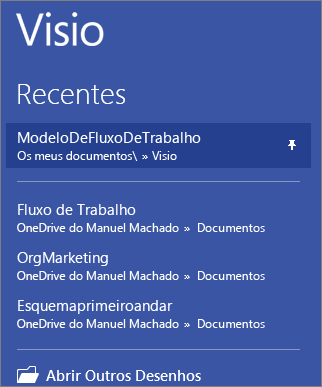Se o seu modelo de Visio favorito não incluir um stencil que deseja, adicione o stencil ao modelo e, em seguida, guarde uma cópia do modelo melhorado.
Adicione um stencil ao modelo
-
Na janela Formas, clique em Mais Formas.
-
Clique no stencil que deseja que o modelo tenha — mova o ponteiro sobre as categorias para ver as listas de stencil em cada categoria. As marcas de verificação indicam stencils que o modelo já tem.
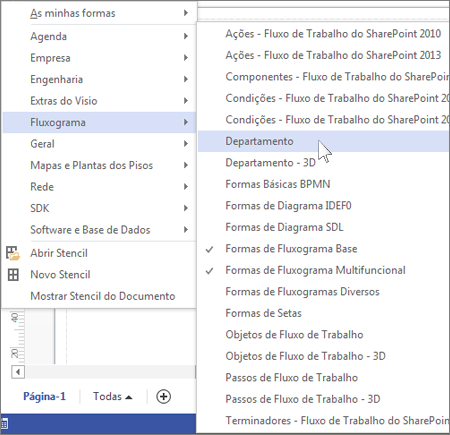
-
O novo stencil aparece na lista de stencils na janela Shapes.
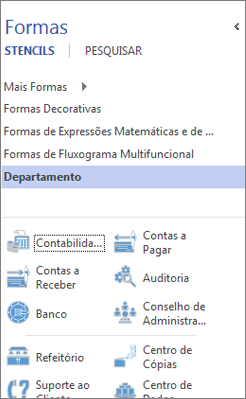
Guarde o ficheiro como um novo modelo Visio
-
Clique em 'Arquivar > guardar como.
-
Escolha uma localização e na lista de guardar como tipo, escolha o Modelo Visio (ou Visio Macro-Enabled Modelo se tiver adicionado macros ao ficheiro).
-
Dê ao modelo um nome e clique em OK.
Encontre e abra o seu modelo personalizado
-
Clique em 'Arquivar > Novo'e, em seguida, abaixo da pesquisa do modelo, clique em Categorias.
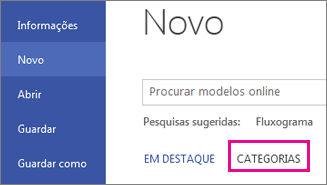
-
Na galeria Categorias, clique em Novo a partir de Existire clique em Criar.
-
Encontre o seu modelo guardado e clique em Abrir.
Sugestão: Pin o seu novo modelo na lista de "Desenhos Recentes", por isso é fácil de encontrar. Clique em 'Arquivar > Abrir > Desenhos Recentes', encontrar o ficheiro do modelo e, em seguida, clicar no ícone do pino